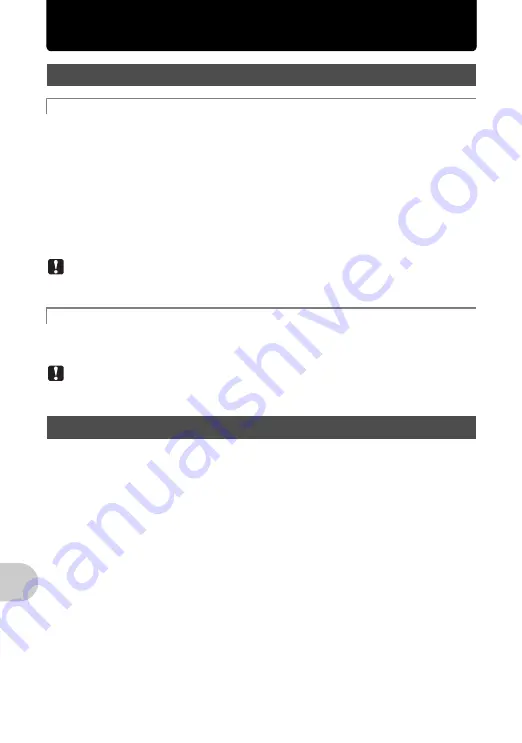
50
ES
Va
rios
Varios
Revestimiento de la cámara:
• Limpie ligeramente con un paño suave. Si la cámara está muy sucia, humedezca el paño en jabón suave
diluido y escúrralo bien. Limpie la cámara con el paño húmedo y luego séquela con un paño seco. Si se
ha usado la cámara en la playa, utilice un paño humedecido en agua limpia y bien escurrido.
Monitor:
• Limpie ligeramente con un paño suave.
Objetivo:
• Quite el polvo del objetivo con un cepillo soplador (disponible comercialmente), y luego límpielo
ligeramente con el papel de limpieza del objetivo.
Batería/Cargador de bateria:
• Límpielos ligeramente con un paño suave y seco.
Nota
• No emplee disolventes fuertes como benceno o alcohol, ni paños tratados químicamente.
• Si la superficie del objetivo no se limpia, podría formarse moho.
• Si almacena la cámara durante un período de tiempo prolongado, retire la batería y la tarjeta, y
guárdelo todo en un lugar fresco y seco, que esté bien ventilado.
• Inserte la batería regularmente y compruebe las funciones de la cámara.
Nota
• No deje nunca la cámara en lugares donde se utilicen productos químicos, ya que podría
producirse corrosión.
(
Esta cámara utiliza una batería de iones de litio Olympus (LI-42B/LI-40B). No se puede usar
ningún otro tipo de batería.
(
El consumo de energía de la cámara varía según las funciones que se utilizan.
(
En las condiciones que se describen a continuación, el consumo de energía es continuo y la
batería se agotará rápidamente.
• El zoom se utiliza repetidamente.
• El disparador se presiona repetidamente hasta la mitad en el modo de toma de fotografías,
activando así el enfoque automático.
• Se muestra una fotografía en el monitor por un período prolongado de tiempo.
• La cámara está conectada a un ordenador o impresora.
(
Si se utiliza una batería gastada, la cámara podría apagarse sin mostrar antes el aviso de batería baja.
(
Cuando usted adquiere la cámara, la batería recargable no está cargada completamente.
Cárguela completamente con el cargador LI-40C antes de usarla.
(
La batería recargable suministrada tarda unos 5 horas en cargarse.
(
Esta cámara utiliza un cargador especificado por Olympus. No utilice ningún otro tipo de cargador.
(
Esta cámara se encuentra equipada con un circuito de apagado térmico para apagarla en caso
de que la temperatura exceda un valor específico. Si se apaga la cámara repentinamente, espere
a que se enfríe antes de encenderla otra vez.
Cuidados de la cámara
Limpieza de la cámara
Almacenamiento
Batería y cargador
Содержание FE-320
Страница 64: ...VS517201...















































